容量プールまたはボリュームをサイズ変更する
ボリュームまたは容量プールがいっぱいになったときなど、必要に応じて容量プールまたはボリュームのサイズを変更できます。
ボリュームの容量の監視に関する詳細については、「ボリュームの容量を監視する」を参照してください。
考慮事項
- Azure NetApp Files ボリュームに対する操作のサイズを変更しても、データが失われることはありません。
- ボリューム クォータは、
maxfiles制限に対してインデックスが付けられます。 ボリュームがmaxfiles制限を超えると、そのmaxfiles制限に対応するクォータより小さくボリューム サイズを縮小することはできません。 詳細と特定の制限については、「maxfiles制限」を参照してください。 - Basic ネットワーク機能を備えた容量プールの最小サイズは 4 TiB です。 Standard ネットワーク機能を備えた容量プールの場合、最小サイズは 1 TiB です。 詳細については、「リソースの制限」を参照してください
- ボリュームのサイズ変更操作はほぼ一瞬で終わりますが、常にすぐに行われるとは限りません。 ボリュームの更新されたサイズがポータルに表示されるまでに、少し時間がかかる場合があります。 サイズ変更操作をもう一度試みる前に、ホストの側からサイズを確認してください。
重要
サイズが 2 TiB 以下の容量プールを使用していて、ANFStdToBasicNetworkFeaturesRevert および ANFBasicToStdNetworkFeaturesUpgrade AFEC が有効になっている場合、容量プールの QoS の種類を自動から手動に変更するには、API バージョン 2023-07-01 以降を使用して、REST API でこの操作を実行する必要があります。
Azure portal を使用して容量プールのサイズを変更する
容量プールのサイズは、1 TiB 単位で増減できます。 ただし、容量プールのサイズは、プールでホストされているボリュームの容量の合計よりも小さくすることはできません。
容量プールをサイズ変更すると、購入した Azure NetApp Files の容量が変更されます。
[NetApp アカウント] ビューから [容量プール] にアクセスし、サイズ変更する容量プールを選択します。
容量プールの名前を右クリックするか、容量プールの行の最後にある […] アイコンを選択して、コンテキスト メニューを表示します。 [サイズ変更] を選択します。
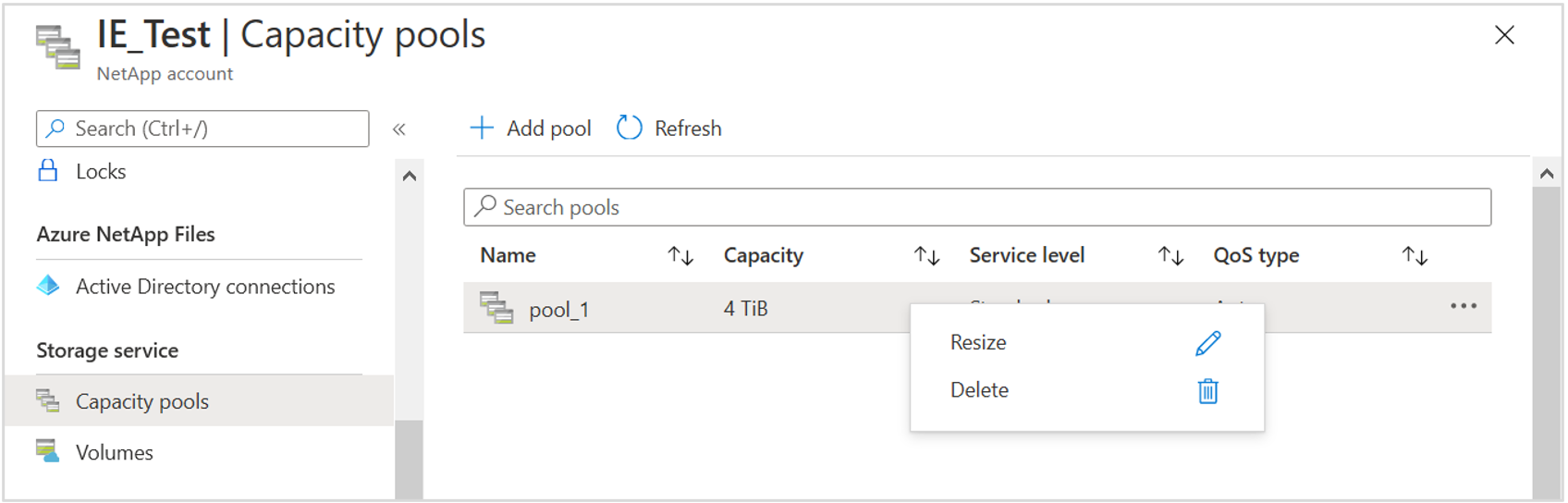
[プールのサイズ変更] ウィンドウで、プール サイズを指定します。 [OK] を選択します。
![[プールのサイズ変更] ウィンドウを示すスクリーンショット。](media/azure-netapp-files-resize-capacity-pools-or-volumes/resize-pool-window.png)
Azure portal を使用してボリュームのサイズを変更する
必要に応じてボリュームのサイズを変更できます。 ボリュームの容量消費は、そのプールのプロビジョニング容量を前提としてカウントされます。
[NetApp アカウント] ビューから [ボリューム] にアクセスし、サイズを変更するボリュームを選択します。
ボリュームの名前を右クリックするか、ボリュームの行の最後にある […] アイコンを選択して、コンテキスト メニューを表示します。 [サイズ変更] を選択します。
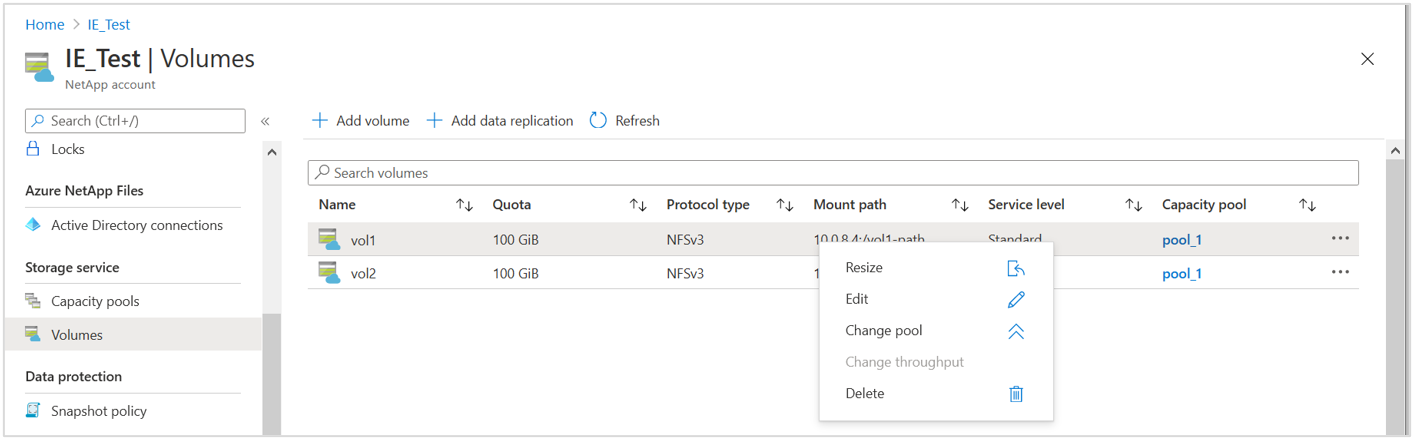
[ボリュームのクォータを更新] ウィンドウで、ボリュームのクォータを指定します。 [OK] を選択します。
![[ボリュームのクォータを更新] ウィンドウを示すスクリーンショット。](media/azure-netapp-files-resize-capacity-pools-or-volumes/resize-volume-quota-window.png)
Azure CLI を使用して容量プールまたはボリュームのサイズを変更する
Azure コマンドライン (CLI) ツールの次のコマンドを使用して、容量プールまたはボリュームのサイズを変更できます。
az netappfiles poolaz netappfiles volume(--usage-thresholdパラメーターを使用)
REST API を使用して容量プールまたはボリュームのサイズを変更する
容量プールとボリュームのサイズ変更を処理するオートメーションを構築できます。
Azure NetApp Files 用の REST API に関するページ、および Azure NetApp Files 用の PowerShell を使用する REST API に関するページを参照してください。
Azure NetApp Files 用の REST API の仕様とコード例は、resource-manager GitHub ディレクトリで入手できます。 サンプル ボリュームの更新については、こちらのコマンドを参照してください。
リージョン間レプリケーションの宛先ボリュームのサイズを変更する
リージョン間のレプリケーション関係では、宛先ボリュームは、ソース ボリュームのサイズに基づいて、自動的にサイズ変更されます。 そのため、宛先ボリュームを個別にサイズ変更する必要はありません。 この自動サイズ変更の動作は、ボリュームがアクティブなレプリケーション関係にある場合、または再同期操作でレプリケーション ピアリングが切断された場合に適用されます。
次の表では、ミラーの状態に基づいた宛先ボリュームのサイズ変更の動作について説明します。
| ミラーの状態 | 宛先ボリュームのサイズ変更の動作 |
|---|---|
| ミラー化 | 宛先ボリュームが初期化済みで、ミラー化の更新を受信する準備ができている場合、ソース ボリュームをサイズ変更すると、宛先ボリュームが自動的にサイズ変更されます。 |
| 中断 | ソース ボリュームをサイズ変更し、ミラーの状態が中断の場合、宛先ボリュームは再同期操作によって自動的にサイズ変更されます。 |
| 未初期化 | ソース ボリュームをサイズ変更し、ミラーの状態がまだ未初期化の場合は、宛先ボリュームのサイズ変更を手動で行う必要があります。 そのため、ソース ボリュームをサイズ変更する場合は、初期化が完了する (つまり、ミラーの状態がミラー化になる) まで待つことをお勧めします。 |
重要
リージョン間レプリケーションのソース ボリュームと宛先ボリュームの両方に対して、容量プールに十分なヘッドルームがあることを確認します。 ソース ボリュームのサイズを変更すると、宛先ボリュームは自動的にサイズ変更されます。 ただし、宛先ボリュームをホストしている容量プールのヘッドルームが十分でない場合は、ソースと宛先ボリュームの両方のサイズ変更が失敗します。